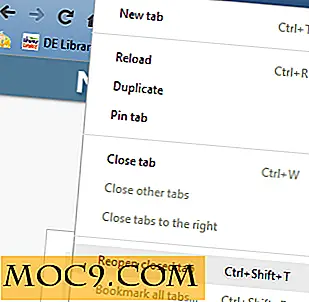Πώς να ορίσετε το Gmail ως την προεπιλεγμένη εφαρμογή αλληλογραφίας σε διάφορα προγράμματα περιήγησης στο Mac σας
Εάν χρησιμοποιείτε το Gmail στον Ιστό και συχνά συναντάτε συνδέσμους ηλεκτρονικού ταχυδρομείου σε διάφορες ιστοσελίδες που εκκινούνται στην εφαρμογή αποθεμάτων αλληλογραφίας στον Mac σας, τότε μπορώ να κατανοήσω τον πόνο σας. Ένα άνοιγμα συνδέσμου σε ένα πρόγραμμα-πελάτη ηλεκτρονικού ταχυδρομείου που δεν χρησιμοποιείτε απλά δεν έχει νόημα.
Σε αυτό το άρθρο θα σας δείξουμε πώς να αλλάξετε την προεπιλεγμένη εφαρμογή αλληλογραφίας στον ιστότοπο του Gmail, ώστε να ανοίξουν όλα τα μελλοντικά σας κλικ σε συνδέσμους ηλεκτρονικού ταχυδρομείου και όχι η εφαρμογή αλληλογραφίας αποθεμάτων.
Η διαμόρφωση διαφόρων προγραμμάτων περιήγησης ιστού, δηλαδή του Safari, του Chrome και του Firefox, για να χρησιμοποιήσετε τον ιστότοπο του Gmail ως την προεπιλεγμένη εφαρμογή Mail είναι αρκετά εύκολη και εδώ μπορείτε να το κάνετε αυτό στο μηχάνημά σας.
Ορισμός της Ιστοσελίδας του Gmail ως προεπιλεγμένης εφαρμογής αλληλογραφίας στο Google Chrome
1. Εκκινήστε το Google Chrome στο Mac σας.
2. Μεταβείτε στον ιστότοπο του Gmail και συνδεθείτε στο λογαριασμό σας.
3. Μόλις βρίσκεστε στα εισερχόμενά σας, στη γραμμή διευθύνσεων του προγράμματος περιήγησης θα πρέπει να μπορείτε να δείτε ένα εικονίδιο που μοιάζει με αυτό που εμφανίζεται στο παρακάτω στιγμιότυπο οθόνης. Πρέπει να κάνετε κλικ σε αυτό και να επιλέξετε "Να επιτρέπεται" και, στη συνέχεια, κάντε κλικ στο "Τέλος".

Τα παραπάνω βήματα επιτρέπουν στον ιστότοπο του Gmail να ανοίγει όλους τους συνδέσμους ηλεκτρονικού ταχυδρομείου και να μην σας ανακατευθύνει στην εφαρμογή αποθεμάτων αλληλογραφίας. Διαμορφώσατε με επιτυχία το Chrome για να ανοίξετε όλους τους συνδέσμους ηλεκτρονικού ταχυδρομείου στον ιστότοπο του Gmail.
Μπορείτε να επιβεβαιώσετε ότι μεταβαίνοντας στις "Ρυθμίσεις Chrome" -> Ρυθμίσεις περιεχομένου "και κάνοντας κλικ στο" Διαχείριση χειριστών ... "Θα πρέπει να δείτε ότι ο τύπος συνδέσμων" mailto "τώρα δείχνει" mail.google.com ", ο οποίος είναι ο ιστότοπος του Gmail .

Ορισμός του ιστότοπου Gmail ως προεπιλεγμένης εφαρμογής αλληλογραφίας στο Mozilla Firefox
1. Εκκινήστε τον Firefox στον Mac σας.
2. Κάντε κλικ στο μενού "Firefox" και στη συνέχεια επιλέξτε "Προτιμήσεις ..." για να μεταβείτε στον πίνακα ρυθμίσεων του Firefox. Εκεί βρίσκονται όλες οι επιλογές διαμόρφωσης του Firefox.

3. Όταν ανοίξει ο πίνακας Προτιμήσεις, κατευθυνθείτε στην καρτέλα "Εφαρμογές". Σε αυτήν την καρτέλα θα βρείτε έναν Τύπο περιεχομένου που λέει "mailto" και δίπλα σε αυτό υπάρχει ένα αναπτυσσόμενο μενού όπου μπορείτε να ορίσετε ποια εφαρμογή πρέπει να χρησιμοποιηθούν για να ανοίξετε αυτόν τον τύπο περιεχομένου, δηλαδή συνδέσμους ηλεκτρονικού ταχυδρομείου.
Επιλέξτε "Χρήση του Gmail" από το αναπτυσσόμενο μενού και ορίστε τον ιστότοπο του Gmail ως την προεπιλεγμένη εφαρμογή αλληλογραφίας στον Firefox.

Από εδώ και πέρα, όλοι οι σύνδεσμοι ηλεκτρονικού ταχυδρομείου που κάνετε κλικ στο εσωτερικό του Firefox πρέπει να ξεκινήσουν στον ιστότοπο του Gmail.
Ρύθμιση της Ιστοσελίδας Gmail ως προεπιλεγμένης εφαρμογής αλληλογραφίας στο Safari
Σε αντίθεση με το Chrome και τον Firefox, το Safari δεν σας επιτρέπει να προσθέσετε εύκολα μια διαμόρφωση που χειρίζεται συνδέσμους ηλεκτρονικού ταχυδρομείου. Για να κάνετε αυτή την εργασία στο Safari θα χρειαστείτε μια επέκταση.
1. Ξεκινήστε το Safari και κατευθυνθείτε στη σελίδα λήψης προέκτασης mailto και κάντε λήψη της επέκτασης.
2. Όταν έχει γίνει λήψη της επέκτασης, κάντε διπλό κλικ σε αυτό στο Finder για να το εγκαταστήσετε.

3. Θα λάβετε την ακόλουθη ερώτηση στην οθόνη σας, η οποία σας ρωτάει αν θέλετε να εγκαταστήσετε την επιλεγμένη επέκταση. Κάντε κλικ στο κουμπί "Trust" για να επιτρέψετε την εγκατάσταση της επέκτασης.

4. Μόλις εγκατασταθεί η επέκταση, θα πρέπει να δείτε "Επιλογές" με ένα πλαίσιο ελέγχου. Επιλέξτε το πλαίσιο για να ενεργοποιήσετε τις επιλογές για την επέκταση.

5. Θα πρέπει τώρα να δείτε διάφορα προγράμματα ηλεκτρονικού ταχυδρομείου που μπορείτε να χρησιμοποιήσετε στο Safari για να χειριστείτε συνδέσμους ηλεκτρονικού ταχυδρομείου. Επιλέξτε "Gmail" από τη λίστα και κάντε επανεκκίνηση του προγράμματος περιήγησης για να εφαρμοστούν οι αλλαγές.

Το Safari θα ανοίξει όλες τις συνδέσεις ηλεκτρονικού ταχυδρομείου στον ιστότοπο του Gmail.
συμπέρασμα
Εάν το Gmail είναι ο κύριος πελάτης ηλεκτρονικού ταχυδρομείου σας, συνιστάται η ρύθμιση αυτού του ιστότοπου ως προεπιλεγμένου σε διάφορα προγράμματα περιήγησης ιστού στο Mac σας, έτσι ώστε όλοι οι σύνδεσμοι ηλεκτρονικού ταχυδρομείου σας να ανοίγουν στον Ιστό και όχι στην εφαρμογή Αποθήκευση αλληλογραφίας. Ο οδηγός παραπάνω σας βοηθά να κάνετε ακριβώς αυτό.